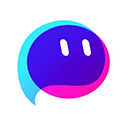引言
在这个网络无处不在的时代,如何利用已有的设备来共享网络成为许多人关注的话题。本文将为您详细讲解如何通过您的电脑将网络连接转化为wifi热点。无论是为了便于多台设备的联网,还是在无法使用移动wifi时,电脑都能成为一个出色的网络分享平台。
为什么选择电脑作为WiFi热点
许多人可能习惯于使用路由器或移动热点来提供无线网络,但实际上,使用电脑创建WiFi热点具有以下优势:
灵活性:可以随时根据需要开启或关闭热点。 网络共享:能够将已经连接的有线网络或其他WiFi网络分享给更多设备。 成本低:不需要购买额外的硬件和设备,直接利用现有的电脑即可实现。如何设置电脑WiFi热点
根据不同的操作系统,设置过程略有不同。下面将分别介绍在Windows系统和macOS系统中设置WiFi热点的步骤。
在Windows系统中设置WiFi热点
在Windows 10及更高版本中,您可以按照以下步骤设置WiFi热点:
点击开始菜单,然后选择设置。 在设置界面中,选择网络和互联网。 在左侧菜单中,找到并选择移动热点。 将“与其他设备共享我的Internet连接”设置为开启。 选择想要分享的网络连接,您可以选择“Wi-Fi”或“以太网”。 接下来,可以设置热点名称和密码,确保安全性。 完成设置后,您可以在其他设备上搜索并连接该热点。在macOS系统中设置WiFi热点
如果您使用的是macOS系统,可以使用以下步骤创建WiFi热点:
点击屏幕左上角的苹果菜单,选择系统偏好设置。 选择共享选项。 在左侧菜单中,勾选Internet共享。 从“共享您的连接自”中选择连接的网络(例如“以太网”)。 接下来,在“To computers using”中选择Wi-Fi选项。 点击右下角的Wi-Fi选项进行设置,您可以设置网络名称、频道和密码。 完成设置后,勾选主页上的Internet共享,以开启热点功能。常见问题解答
在设置或使用电脑作为WiFi热点的过程中,您可能会遇到一些常见问题,以下是几种解决方案:
热点无法连接:确保热点功能已经开启,并检查您的设备是否正确输入密码。 信号不稳定:尝试靠近电脑,避免物理障碍和其他无线信号干扰。 速度慢:如果用手机等设备使用热点上网速度较慢,检查是否在电脑上运行了占用带宽的应用程序。总结
使用电脑作为WiFi热点,不仅可以充分利用已有的设备,还可以在需要时方便快捷地提供网络连接。无论是在家中、办公室,还是在出行时,掌握这一技能将极大地提升您的网络使用体验。
感谢您花时间阅读这篇文章!希望这篇指南能帮助您轻松创建WiFi热点,享受无缝的网络连接体验。